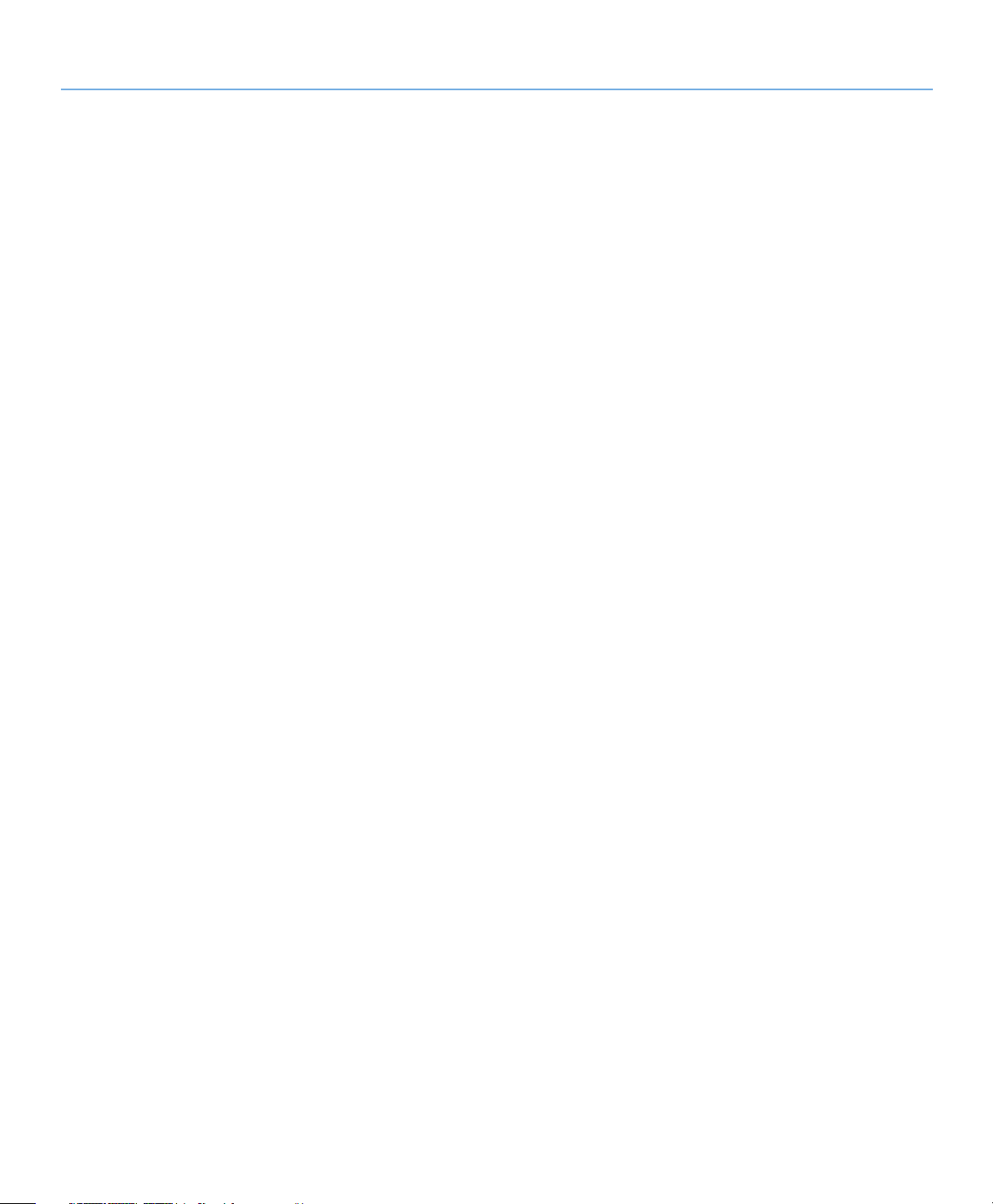
LaCie hard disk MAX • DESIGN BY NEIL POULTON Inhoudsopgave
Gebruikershandleiding pagina 1
Inhoudsopgave
1. Inleiding ................................................................................................................... 5
1.1. Minimum systeemvereisten ............................................................................................................ 6
1.2. Inhoud van de verpakking ............................................................................................................. 7
1.3. Aanzichten van de drive ................................................................................................................ 8
1.3.1. Vooraanzicht ..................................................................................................................... 8
1.3.2. Achteraanzicht ................................................................................................................... 8
2. Verbinding tot stand brengen ................................................................................... 9
2.1. Zet de drive aan ........................................................................................................................ 10
2.2. De USB-kabel aansluiten ............................................................................................................ 11
2.3. De LaCie Setup Assistant starten .................................................................................................. 11
2.4. Uw LaCie hard disk MAX loskoppelen .......................................................................................... 12
3. Optioneel formatteren en partitioneren .................................................................. 13
3.1. Bestandssysteemindelingen ......................................................................................................... 13
3.2. Windows-gebruikers ................................................................................................................... 14
3.3. Mac-gebruikers .......................................................................................................................... 16
4. Informatie over interface en gegevensoverdracht ................................................... 17
4.1. USB 2.0-verbinding .................................................................................................................... 17
4.2. Gegevensoverdracht .................................................................................................................. 18
4.3. Nieuwe firmware installeren ........................................................................................................ 18
5. RAID ....................................................................................................................... 19
5.1. BIG (RAID 0).............................................................................................................................. 19
5.2. SAFE 100 (RAID 1) ..................................................................................................................... 20
5.3. De RAID-modus wijzigen ............................................................................................................. 21
5.4. De schijven partitioneren ............................................................................................................ 22
5.4.1. Windows-gebruikers ........................................................................................................ 22
5.4.2. Mac-gebruikers ............................................................................................................... 26
5.5. Drives verwijderen en installeren .................................................................................................. 27
6. Problemen oplossen ............................................................................................... 28
6.1. Nieuwe versies van de handleiding .............................................................................................. 28
6.2. Ventilator................................................................................................................................... 28
6.3. LED's ......................................................................................................................................... 29
6.4. LaCie hard disk MAX-hostaansluiting ........................................................................................... 30
7. Contact opnemen met de klantenservice ................................................................ 31
7.1. LaCie technische ondersteuning contactpersonen.......................................................................... 32
8. Garantiegegevens .................................................................................................. 33
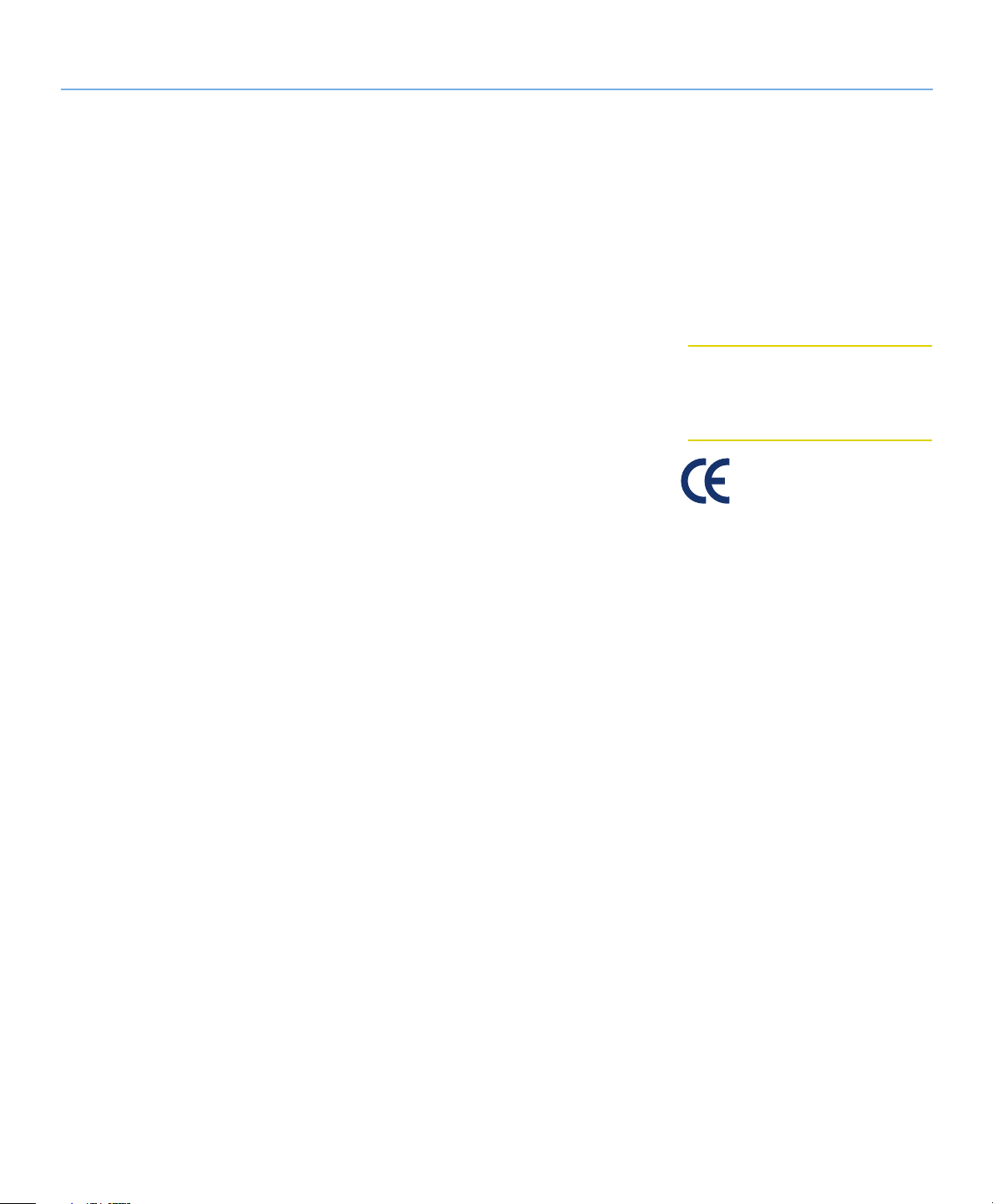
LaCie hard disk MAX • DESIGN BY NEIL POULTON Voorwoord
Gebruikershandleiding pagina 2
Copyrights
Copyright © 2008 LaCie. Alle rechten
voorbehouden. Niets uit deze uitgave
mag zonder voorafgaande schriftelijke
toestemming van LaCie worden verveelvoudigd, opgeslagen in een gegevenssysteem of worden overgedragen in
enige vorm of op enige wijze, hetzij elektronisch, mechanisch, door fotokopieën,
opnamen of op enige andere manier.
Handelsmerken
Apple, Mac en Macintosh zijn gedeponeerde handelsmerken van Apple Computer, Inc. Microsoft, Windows 2000,
Windows XP en Windows Vista zijn gedeponeerde handelsmerken van Microsoft Corporation. De overige handelsmerken die in deze handleiding worden
genoemd, behoren toe aan hun respectieve eigenaren.
Wijzigingen
Het materiaal in dit document dient
uitsluitend ter informatie en kan zonder
kennisgeving worden gewijzigd. Hoewel bij de voorbereiding van dit document redelijkerwijs alles in het werk is
gesteld om de nauwkeurigheid ervan
te waarborgen, aanvaardt LaCie geen
aansprakelijkheid voor gevolgen van
fouten of weglatingen in dit document of
gevolgen van het gebruik van de hierin
opgenomen informatie. LaCie behoudt
zich het recht voor om wijzingen of revisies in het ontwerp of de handleiding
van het product aan te brengen, zonder
voorbehoud en zonder de verplichting
om iemand van dergelijke revisies en
wijzigingen op de hoogte te stellen.
Verklaring van conformiteit voor
Canada
Dit digitale apparaat van klasse A voldoet aan alle vereisten van de Canadese verordeningen voor interferentie
veroorzakende apparatuur.
FCC-verklaring
Dit apparaat voldoet aan deel 15 van
de FCC-voorschriften. Voor de bediening gelden de volgende voorwaarden:
✦ De apparaten mogen geen schade-
lijke storingen veroorzaken.
✦ De apparaten moeten bestand zijn
tegen storingen die zij opvangen,
met inbegrip van storing die een
ongewenste werking kan veroorzaken.
OPMERKING: Deze apparatuur is getest
en voldoet aan de kenmerken en beperkingen van een digitaal apparaat van
Klasse B, overeenkomstig Deel 15 van
de FCC-voorschriften. Deze beperkingen zijn bedoeld om te voorzien in redelijkerwijs adequate bescherming tegen
schadelijke storing bij een installatie in
een niet-commerciële omgeving. De apparatuur genereert en gebruikt radiofrequentie-energie en kan deze uitstralen.
Wanneer de apparatuur niet volgens de
gebruikershandleiding geïnstalleerd en
gebruikt wordt, kan schadelijke interferentie ontstaan met radiocommunicatie.
De garantie dat er geen storing bij een
bepaalde installatie zal optreden, kan
echter niet worden gegeven. Wanneer
de apparatuur de ontvangst van radio
of televisie stoort (dit kan worden vastgesteld door de apparatuur uit en in te
schakelen) wordt u verzocht de storing
te verhelpen door één van de volgende
maatregelen te treffen:
✦ Richt de ontvangstantenne opnieuw
of verplaats deze.
✦ Vergroot de afstand tussen de ap-
paratuur en de ontvanger.
✦ Sluit de apparatuur aan op een
wandcontactdoos in een ander circuit dan waarop de ontvanger is
aangesloten.
✦ Raadpleeg de leverancier of een er-
varen radio-/televisiemonteur voor
assistentie.
Wijzigingen in dit product die niet zijn
goedgekeurd door LaCie kunnen ertoe
leiden dat het niet voldoet aan de voorschriften van FCC & Industry Canada en
zorgen ervoor dat de bevoegdheid van
de gebruiker om deze apparatuur te bedienen komt te vervallen.
LET OP: Wijzigingen die niet door de
fabrikant zijn goedgekeurd, kunnen de
toestemming voor het gebruik van deze
apparatuur ongeldig maken.
Verklaring van CE-certificering van de fabrikant
Wij, LaCie, verklaren plechtig
dat dit product aan de volgende Europese normen voldoet: Klasse B EN60950,
EN55022, EN55024
Onder verwijzing naar de volgende condities: Laagspanningsrichtlijn 73/23/
EEG; EMC-richtlijn 89/336/EEG
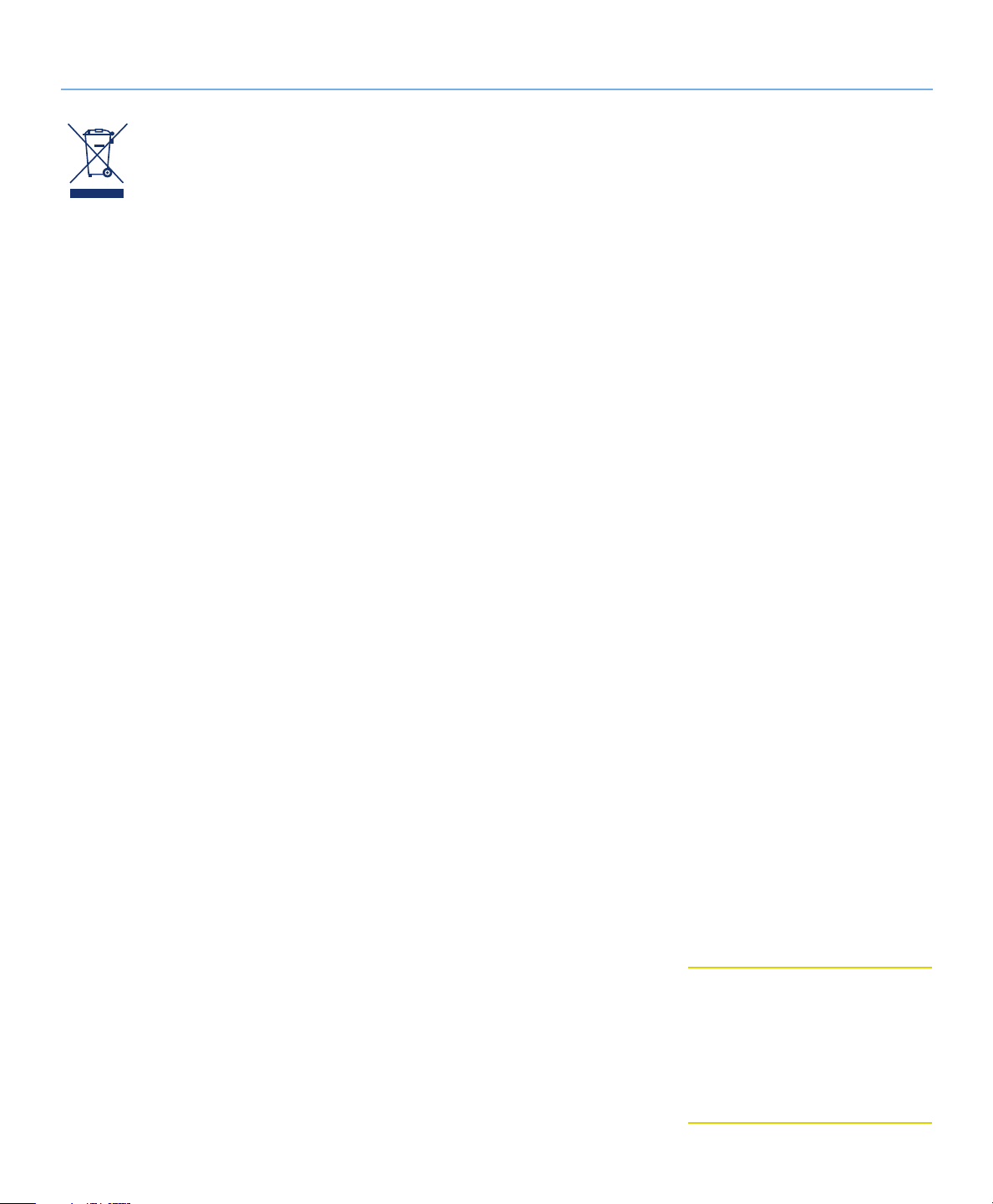
LaCie hard disk MAX • DESIGN BY NEIL POULTON Voorwoord
Gebruikershandleiding pagina 3
Dit symbool op het product of op de verpakking
duidt aan dat u het product niet mag wegwerpen
met uw gewone huishoudelijk afval. In plaats daarvan bent u ervoor verantwoordelijk uw niet meer
bruikbare apparatuur af te voeren naar
een daartoe aangewezen inzamelpunt
voor recycling van afgedankte elektrische en elektronische apparatuur. Afzonderlijke inzameling en recycling van
als afval afgevoerde apparatuur draagt
bij aan het behoud van natuurlijke hulpbronnen en waarborgt dat de apparatuur wordt verwerkt op een manier die
Gezondheids- en veiligheidsvoorschriften
✦ Alleen bevoegde personen mogen
onderhoud uitvoeren aan dit apparaat.
✦ Lees deze gebruikshandleiding
zorgvuldig en volg de juiste procedure bij het installeren van het apparaat.
✦ Maak uw LaCie hard disk MAX niet
open en probeer het apparaat niet
te demonteren of aan te passen.
Breng nooit metalen voorwerpen in
de drive om het risico op elektrische
schokken, brand, kortsluiting of gevaarlijke emissies te vermijden. Uw
LaCie hard disk MAX bevat geen
onderdelen waarop de gebruiker
onderhoud kan uitvoeren. Als er
sprake lijkt te zijn van een storing,
laat het apparaat dan nakijken
door gekwalificeerd LaCie-servicepersoneel.
✦ Stel het apparaat nooit bloot aan
regen en gebruik het nooit in de
buurt van water of onder vochtige
of natte omstandigheden. Plaats
nooit voorwerpen die vloeistof bevatten op de LaCie hard disk MAX,
aangezien de vloeistof in het apparaat terecht kan komen. Als u
de volksgezondheid en het milieu beschermt. Neem voor meer informatie
over recyclingafgiftepunten voor afgedankte apparatuur contact op met de
gemeente, de gemeentereinigingsdienst
of met de leverancier van het product.
dit wel doet, neemt het risico op
elektrische schokken, kortsluiting,
brand en lichamelijk letsel toe.
✦ Zorg ervoor dat de computer en de
LaCie hard disk MAX elektrisch geaard zijn. Als de apparaten niet zijn
geaard, neemt de kans op elektrische schokken toe. Voedingsvereisten 100-240 V~, 1,5 A, 60-50 Hz,
(fluctuaties van voedingsspanning
mogen niet groter zijn dan ± 10%
van de nominale, transiënte overspanning volgens overspanningscategorie II).
Voorzorgsmaatregelen voor algemeen gebruik
✦ Stel de LaCie hard disk MAX niet
bloot aan temperaturen buiten het
bereik van 5 °C tot 35 °C. Bovendien moet de luchtvochtigheid
bij gebruik binnen het bereik van
5% tot 80%, zonder condensvorming, liggen en de luchtvochtigheid bij opslag binnen het bereik
van 10% tot 90%, zonder condensvorming. Wanneer u dit wel
doet, kan de LaCie hard disk
MAX beschadigd raken of de
behuizing vervormd raken. Plaats
uw LaCie hard disk MAX niet in
de buurt van een warmtebron en
vermijd blootstelling aan zonlicht
(zelfs niet achter glas). Ook als u
de LaCie hard disk MAX in een
omgeving plaatst die te koud of
te vochtig is, kan het apparaat
beschadigd raken. Vanwege het
risico van oververhitting adviseert
LaCie drives niet op elkaar te
stapelen.
✦ Trek altijd het netsnoer van de La-
Cie hard disk MAX uit het stopcontact als er kans is op blikseminslag
of als het apparaat gedurende langere tijd niet zal worden gebruikt.
Anders is er een verhoogd risico op
elektrische schokken, kortsluiting of
brand.
✦ Gebruik uitsluitend de voeding die
met het apparaat wordt meegeleverd.
✦ Gebruik de LaCie hard disk MAX
niet in de nabijheid van andere
elektrische apparaten, zoals televisietoestellen of radio's. Als u dat
wel doet, ontstaat er mogelijk interferentie die de werking van de andere producten negatief beïnvloedt.
✦ Plaats de LaCie hard disk MAX niet
in de nabijheid van bronnen van
magnetische interferentie, zoals
computerschermen, televisietoestellen of luidsprekers. Magnetische
interferentie kan de werking en stabiliteit van de LaCie hard disk MAX
negatief beïnvloeden.
✦ Plaats geen zware voorwerpen bo-
ven op de LaCie hard disk MAX en
oefen geen overmatige kracht uit
op het apparaat.
✦ Oefen nooit overmatig kracht uit
op uw LaCie hard disk MAX. Als u
een probleem ontdekt, raadpleegt
u het hoofdstuk Problemen oplossen in deze handleiding.
LET OP: Een afgeschermd netsnoer is
vereist om aan de emissielimieten van
het FCC te voldoen en tevens om storing in de nabije radio- en televisieontvangst te voorkomen. Het is van wezenlijk belang dat alleen het meegeleverde
netsnoer wordt gebruikt.
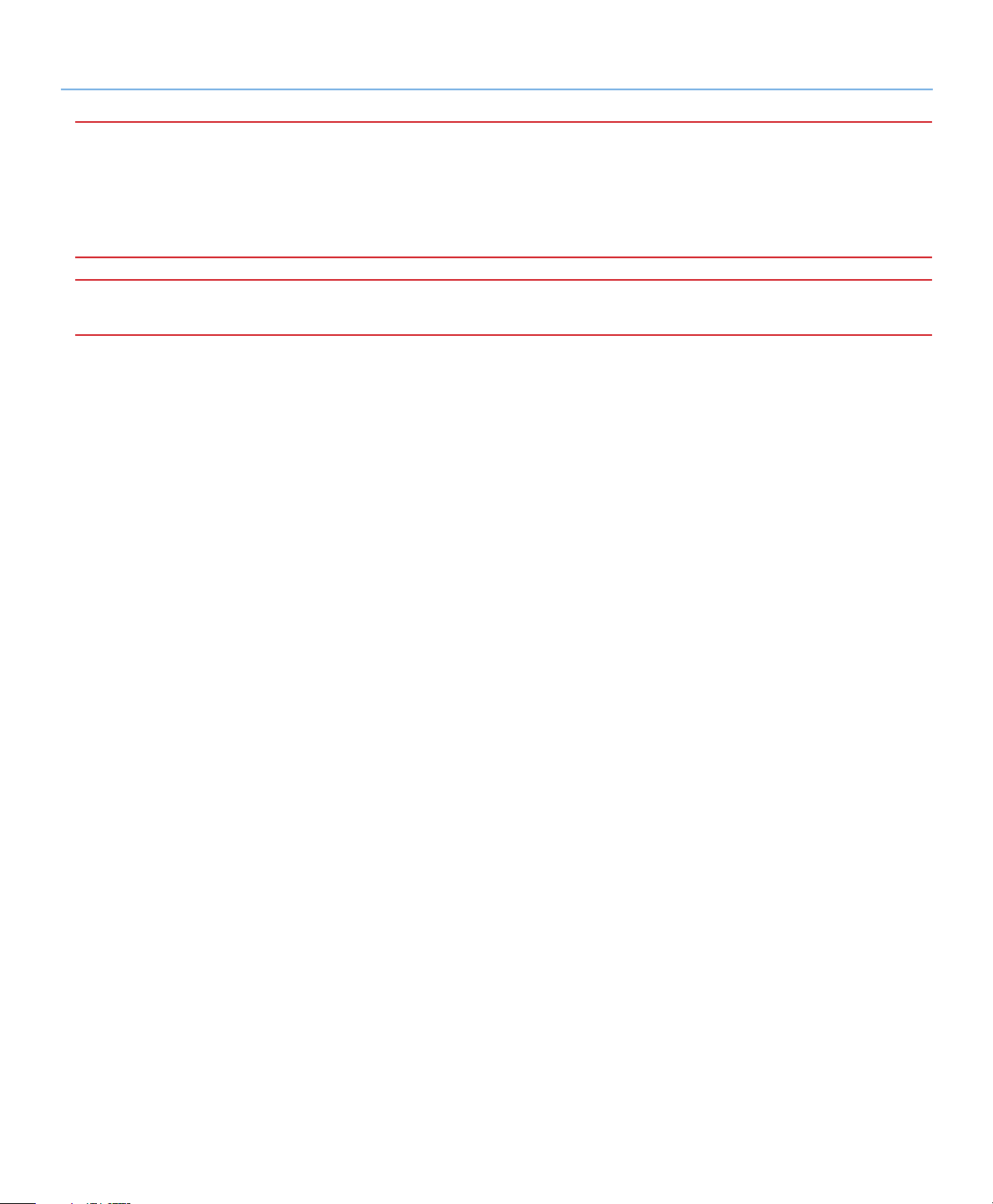
LaCie hard disk MAX • DESIGN BY NEIL POULTON Voorwoord
Gebruikershandleiding pagina 4
BELANGRIJKE INFORMATIE: Elk verlies en elke beschadiging of vernietiging van gegevens tijdens het gebruik van een LaCie-drive is
uitsluitend de verantwoordelijkheid van de gebruiker en LaCie kan onder geen beding aansprakelijk worden gesteld voor het terughalen
of herstellen van deze gegevens. Teneinde het verlies van uw gegevens te voorkomen, adviseert LaCie dringend TWEE exemplaren van uw
gegevens te bewaren, de ene bijvoorbeeld op uw externe harde schijf en de andere op uw interne harde schijf, een andere externe harde
schijf of op enig ander verwisselbaar opslagmedium. LaCie biedt daartoe een compleet assortiment cd- en dvd-drives. Meer informatie
over het maken van back-ups kunt u vinden op onze website.
BELANGRIJKE INFORMATIE: 1 GB = 1.000.000.000 bytes. 1 TB = 1.000.000.000.000 bytes. Eenmaal geformatteerd hangt de
feitelijk beschikbare opslagcapaciteit af van de bedrijfsomgeving (gewoonlijk 5-10% minder).
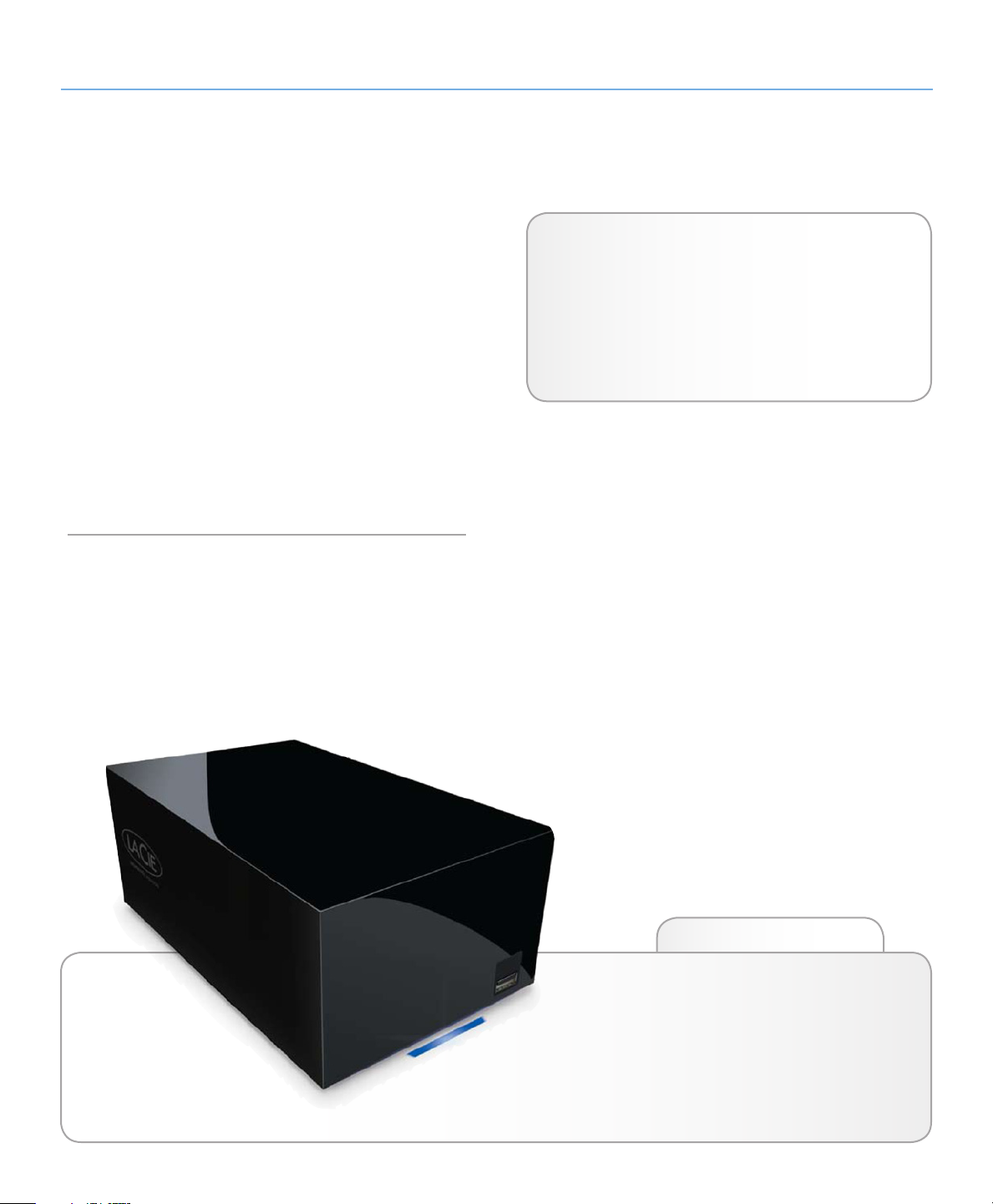
LaCie hard disk MAX • DESIGN BY NEIL POULTON Inleiding
Gebruikershandleiding pagina 5
1. Inleiding
Met meer dan een decennium designuitblinkers heeft LaCie een
nieuwe serie harde schijven op de markt gebracht die gekenmerkt wordt door tijdloosheid en een melange van functionaliteit en hightech. Deze nieuwste drives bieden prestatiegerichte
oplossingen die u op krachtdadige wijze door uw vakspecifieke
toepassingen loodsen.
De LaCie hard disk MAX is ideaal voor snelheidsintensieve toepassingen en voor het opvangen van de variaties in uw veeleisende gegevensbehoeften. Door de bedrijfszekerheid en stabiliteit is de LaCie hard disk MAX een ideale oplossing voor het
toevoegen van opslagcapaciteit aan uw computer. U kunt de
schijf in specifieke segmenten (partities) verdelen voor verschillende gegevenstypen, of het partitioneren achterwege laten en
de schijf gewoon als één groot volume gebruiken.
Functies
✦ Eenvoudige en efficiënte dual-disk USB-harde schijf
✦ RAID: BIG en SAFE voor maximale capaciteit/snelheid
of veiligheid
✦ USB-uitbreidingspoort voor verhoogde capaciteit
✦ Complete softwarebundel: eenvoudig formatteren en
reservekopieën maken
Snelkoppelingen
Klik op een onderwerp:
✦ Uw drive aansluiten
✦ Uw drive formatteren of partitioneren
✦ RAID-modus van uw drive eenvoudig selecteren

LaCie hard disk MAX • DESIGN BY NEIL POULTON Inleiding
Gebruikershandleiding pagina 6
1.1. Minimum systeemvereisten
Windows-gebruikers
✦ Windows 2000, Windows XP of Windows Vista
✦ Pentium II 350MHz-processor of hoger
✦ 128 MB RAM of meer
✦ USB-interfacepoort
✦ Internetverbinding (voor downloaden van updates)
Mac-gebruikers
✦ Mac OS X 10.3 of hoger
✦ G3, G4, G5 of Mac Intel-processor of hoger
✦ 128 MB RAM of meer
✦ USB-interfacepoort
✦ Internetverbinding (voor downloaden van updates)
TECHNISCHE OPMERKING: Voor USB 2.0-snelheden
moet uw drive worden aangesloten op een USB 2.0-hostpoort.
Indien aangesloten op een USB 2.0-poort zal uw drive werken
op USB 2.0-snelheden.
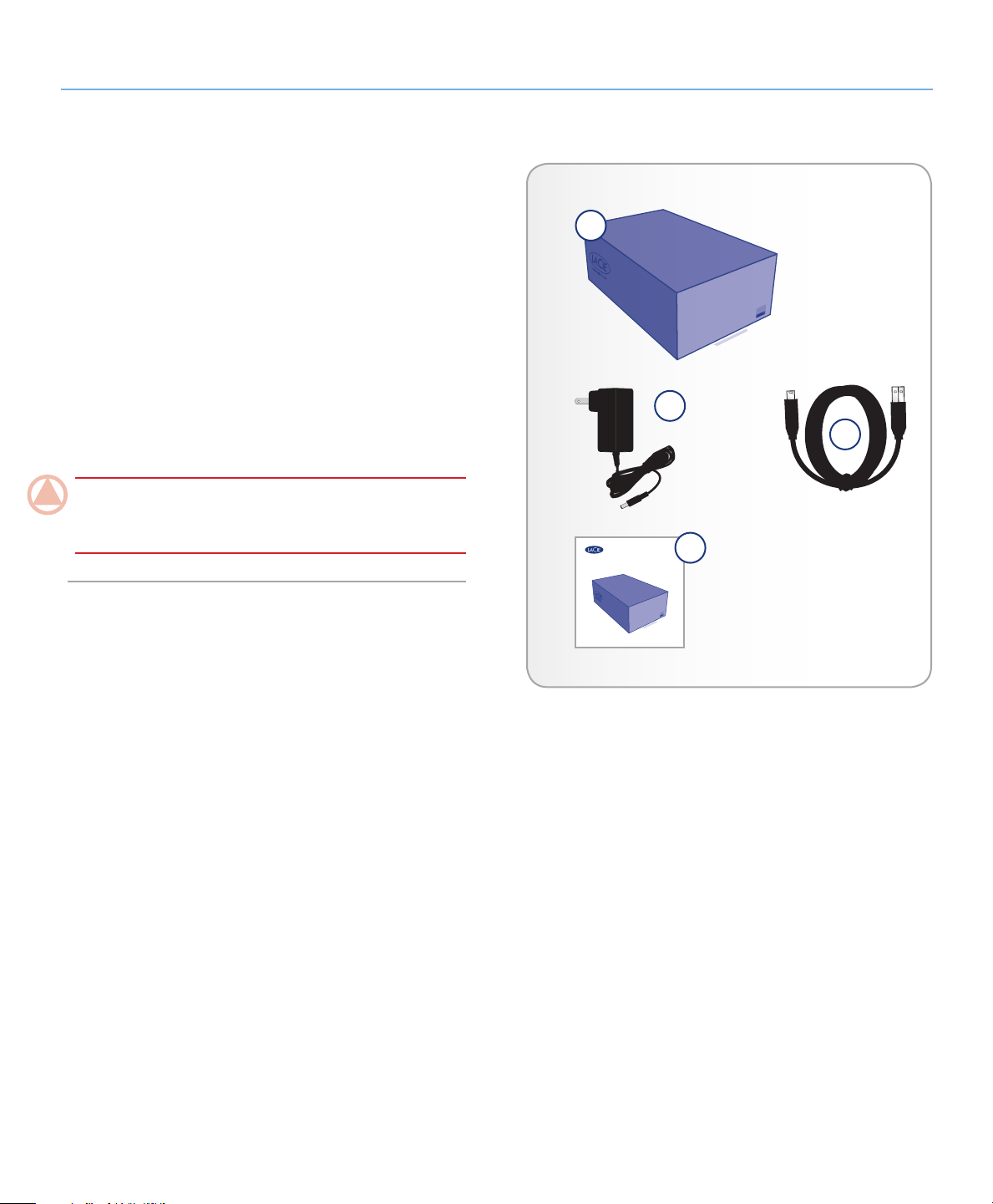
LaCie hard disk MAX • DESIGN BY NEIL POULTON Inleiding
Gebruikershandleiding pagina 7
1.2. Inhoud van de verpakking
Het pakket van uw LaCie hard disk MAX bevat de drive en een
accessoiredoos met de hieronder vermelde elementen.
1. LaCie hard disk MAX, Design by Neil Poulton, met twee
schijven voor RAID-functionaliteit
2. Externe voeding
3. USB 2.0-kabel
4. Snelle installatiehandleiding
De LaCie Utilities en gebruikershandleiding bevinden zich op de
drive en verschijnen zodra de LaCie Setup Assistant is geïnstalleerd. Raadpleeg voor meer informatie paragraaf 2.3 De LaCie
Setup Assistant starten.
BELANGRIJKE INFORMATIE: Bewaar de verpakking. Als
het apparaat moet worden gerepareerd of onderhouden, moet
het in de oorspronkelijke verpakking worden teruggestuurd.
1
hard disk MAX
DESIG N BY N EI L PO ULTO N
Hi-Speed USB 2.0
2
3
4
Quick Install Guide
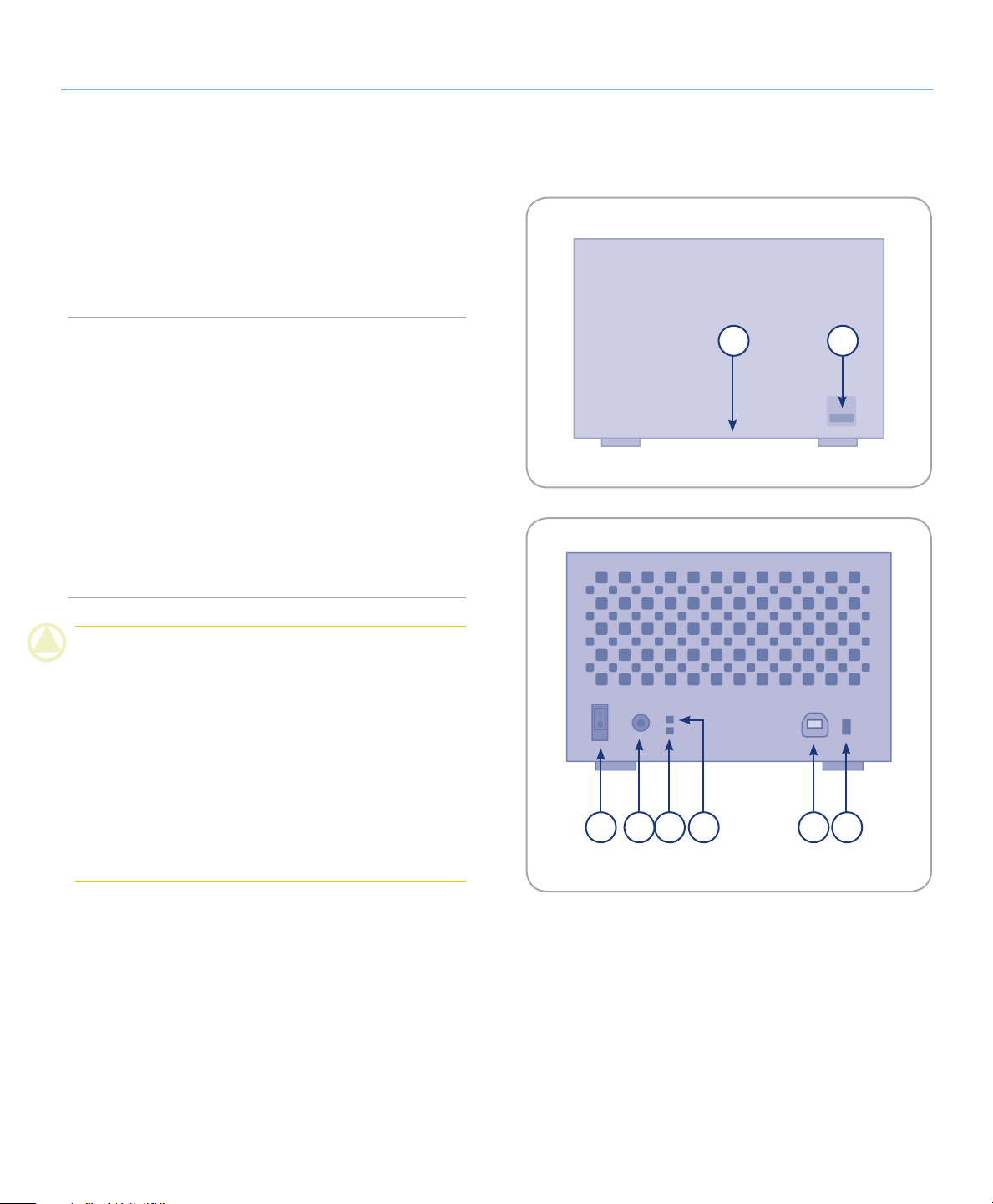
LaCie hard disk MAX • DESIGN BY NEIL POULTON Inleiding
Gebruikershandleiding pagina 8
1.3. Aanzichten van de drive
1.3.1. Vooraanzicht
1. USB-uitbreidingspoort
2. Blauwe LED-strip die de status van de drive aangeeft
(blauw = normaal, rood = schijfstoring, knippert =
diskactiviteit)
1.3.2. Achteraanzicht
1. AAN/UIT-schakelaar
2. Voedingaansluiting
3. Statuslampje onderste drive
4. Statuslampje bovenste drive
5. USB 2.0-poort
6. RAID-keuzeschakelaar
LET OP: Voorkom oververhitting en installeer de LaCie hard
disk MAX op een goed geventileerde plaats, op een zodanige
wijze dat de luchtstroom tussen de controllerchips voldoende
sterk is. Zorg er tevens voor dat de ventilator niet wordt
geblokkeerd. Gebruik de meegeleverde plastic onderstellen
en rubberen voetjes om de hard disk Max te verhogen en te
zorgen voor een betere warmteafvoer.
Omgevingsvereisten:
Temperatuur: 5 – 35° C (41 – 95° F)
Operation Humidity: 5 – 80%, non-condensing
Storage Humidity: 10 - 90%, zonder condensvorming
12
Afb. 1.3.1
653 421
Afb. 1.3.2
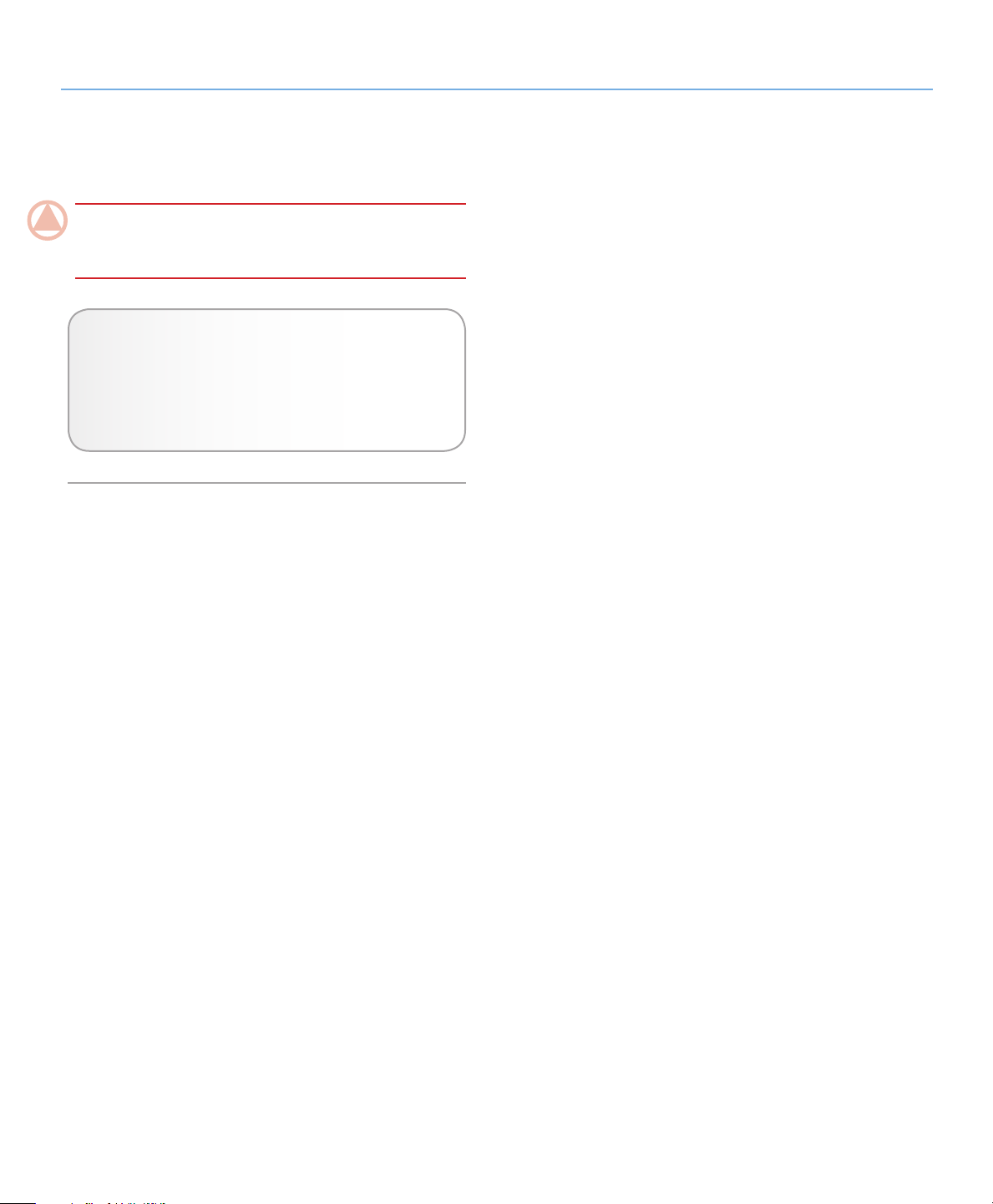
LaCie hard disk MAX • DESIGN BY NEIL POULTON Verbinding tot stand brengen
Gebruikershandleiding pagina 9
2. Verbinding tot stand brengen
BELANGRIJKE INFORMATIE: Volg de installatiestappen in
de aangegeven volgorde zodat de LaCie hard disk MAX correct
wordt geactiveerd op uw computer.
Stap 1 — 2.1. De drive aanzetten
Stap 2 — 2.2. De USB-kabel aansluiten
Stap 3 — 2.3. De LaCie Setup Assistant starten
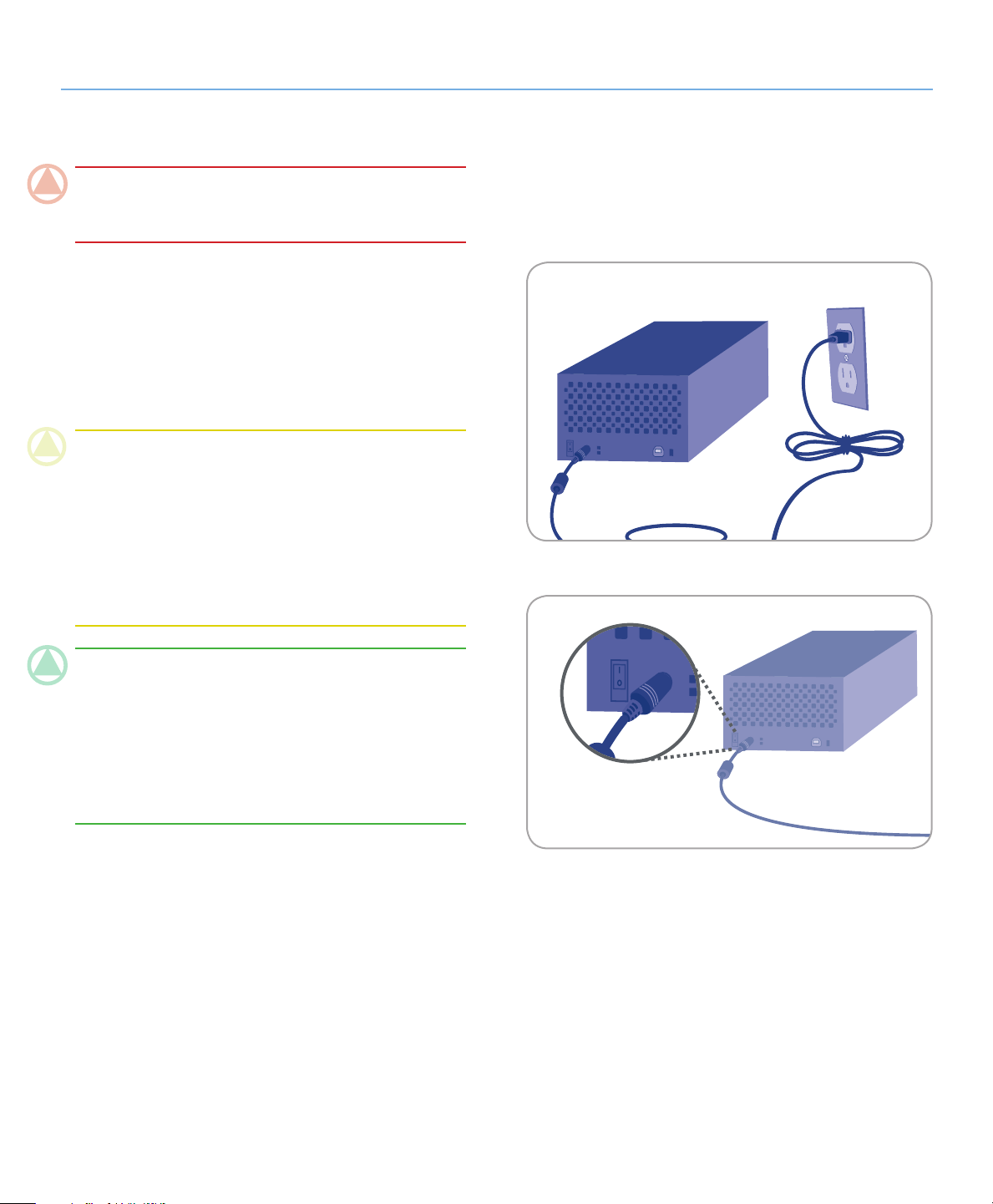
LaCie hard disk MAX • DESIGN BY NEIL POULTON Verbinding tot stand brengen
Gebruikershandleiding pagina 10
2.1. Zet de drive aan
BELANGRIJKE INFORMATIE: Sluit de voeding aan voordat
u de USB-kabel aansluit, zodat de schijf correct wordt geactiveerd op uw computer.
1. Sluit de voeding aan op een stopcontact en sluit het netsnoer
aan op de hard disk MAX (Afb. 2.1-A).
2. Schakel de drive in door de stroomschakelaar aan de achterzijde van de drive op "ON" te schakelen (Afb. 2.1-B).
3. Ga verder met de volgende stap, paragraaf 2.2. De USB-
kabel aansluiten.
LET OP: Gebruik alleen de wisselstroomadapter die is meege-
leverd met uw specifieke LaCie hard disk MAX. Gebruik geen
voeding van een ander LaCie-apparaat of een andere fabrikant. Als u een ander netsnoer of een andere voeding gebruikt,
kan het apparaat beschadigd raken en wordt uw garantie ongeldig.Verwijder altijd de wisselstroomadapter voordat u uw
LaCie hard disk MAX gaat verplaatsen. Als u de adapter niet
verwijdert, kan er schade aan uw drive ontstaan en wordt uw
garantie ongeldig.
Afb. 2,1-A
TECHNISCHE OPMERKING: U kunt de LaCie hard disk
MAX in het buitenland gebruiken dankzij de voeding van 100
en 240 Volt. Als u deze functie wilt gebruiken, moet u wel een
geschikte adapter of een geschikt netsnoer aanschaffen. LaCie accepteert geen verantwoordelijkheid voor schade aan de
drive ten gevolge van het gebruik van een ongeschikte adapter.
Bij gebruik van een andere dan een door LaCie goedgekeurde
adapter wordt uw garantie ongeldig.
Afb. 2,1-B

LaCie hard disk MAX • DESIGN BY NEIL POULTON Verbinding tot stand brengen
Gebruikershandleiding pagina 11
2.2. De USB-kabel aansluiten
1. Sluit het smalle uiteinde van de USB-kabel aan op een vrije
USB 2.0-poort op uw computer.
2. Sluit het andere uiteinde van de USB-kabel aan op de USB
2.0-poort aan de achterzijde van de hard disk MAX.
3. Na een paar seconden wordt de harde schijf op uw computer
geactiveerd en verschijnt in Deze computer/Computer (Windows-gebruikers) of op het bureaublad (Mac-gebruikers).
4. Ga verder met paragraaf 2.3. De LaCie Setup Assistant star-
ten.
Afb. 2,2
2.3. De LaCie Setup Assistant starten
Voor het gebruik van uw drive moet de LaCie Setup Assistantsoftware worden gestart om uw drive te formatteren. Voor het
gebruik van uw drive moet de LaCie Setup Assistant-software worden gestart om uw drive te formatteren. Wijzig de
RAID-modus niet voordat u de Setup Assistant uitvoert.
De software zal:
✦ Uw drive optimaliseren volgens uw behoeften
✦ De handleiding en hulpprogramma’s vanaf uw drive naar
uw computer kopiëren
Het wordt sterk aanbevolen om de gebruikershandleiding
en hulpprogramma's naar de interne harde schijf van uw
computer of een ander medium te kopiëren.
De LaCie Setup Assistant starten:
Windows-gebruikers: dubbelklik op het pictogram van de
LaCie-drive in “Deze computer” en dubbelklik vervolgens op het
pictogram van de LaCie Setup Assistant.
Mac-gebruikers: dubbelklik op het pictogram van de “LaCie
Setup Assistant” dat verschijnt op uw bureaublad en dubbelklik
vervolgens op het pictogram van de LaCie Setup Assistant.
BELANGRIJKE INFORMATIE: Als u de LaCie Setup As-
sistant niet start of als u de LaCie Setup Assistant stopt nadat
de formattering is gestart, is uw drive niet gereed voor gebruik
en zal handmatige formattering moeten plaatsvinden. De gebruikershandleidingen en hulpprogramma's zijn dan niet beschikbaar en moeten worden gedownload van de website van
LaCie: www.lacie.com
TECHNISCHE OPMERKING: De LaCie Setup Assistant ver-
hindert niet het gebruik van het hulpprogramma voor schijfbeheer van uw computer bij het formatteren of partitioneren van
uw LaCie-drive. Volg de Setup Assistant totdat deze is voltooid
en gebruik vervolgens het hulpprogramma voor schijfbeheer
van uw computer (Disk Management voor Windows of Disk
Utility voor Mac) om uw drive opnieuw te formatteren. Zie
hoofdstuk 3. Optioneel formatteren en partitioneren voor meer
informatie.
De LaCie Setup Assistant zal u leiden door het optimalisatieproces van de LaCie hard disk MAX volgens uw behoeften.

LaCie hard disk MAX • DESIGN BY NEIL POULTON Verbinding tot stand brengen
Gebruikershandleiding pagina 12
2.4. Uw LaCie hard disk MAX loskoppelen
Externe USB-apparaten bieden "Plug&Play"-functionaliteit. Dit
betekent dat uw drive kan worden aangesloten en losgekoppeld
terwijl de computer is ingeschakeld. Om storingen te voorkomen is het echter belangrijk dat de volgende stappen worden
uitgevoerd bij het loskoppelen van de LaCie Hard Drive.
Windows-gebruikers
1. Klik in het systeemvak (in de rechterbenedenhoek van
uw scherm) op het pictogram Uitwerpen. Dit is een kleine groene pijl boven een hardwareafbeelding.
2. Er verschijnt een bericht waarin de apparaten worden
vermeld die door het pictogram Uitwerpen worden bestuurd (er zou moeten verschijnen "Hardware veilig verwijderen".) Klik op de LaCie-harddrive in deze prompt.
3. Vervolgens verschijnt het volgende bericht: "Hardware
kan veilig verwijderd worden" (of een melding van gelijke strekking). Het apparaat kan nu veilig worden losgekoppeld.
Mac-gebruikers
1. Sleep het pictogram van de Hard disk MAX naar de
prullenbak. (Het hieronder weergegeven pictogram is
een algemeen USB-apparaatpictogram. Uw drive kan
worden weergegeven door een pictogram dat er als de
drive zelf uitziet.)
2. Wanneer het pictogram van het bureaublad verdwijnt,
kan de drive worden verwijderd.

LaCie hard disk MAX • DESIGN BY NEIL POULTON Formatteren en partitioneren
Gebruikershandleiding pagina 13
3. Optioneel formatteren en partitioneren
Wanneer u uw LaCie hard disk MAX voor het eerst gebruikt,
zal de LaCie Setup Assistant de harde schijf naar uw behoeften formatteren. Wanneer uw wensen wijzigen, kunt u de LaCie
hard disk MAX opnieuw formatteren om deze voor gebruik onder
Windows of Mac te optimaliseren, of voor platformonafhankelijk
gebruik. Wanneer u de LaCie Setup Assistant gebruikt heeft om
de schijf te laten werken onder Mac, maar u wilt nu de schijf delen met Windows-gebruikers, kunt u deze voor dit doel opnieuw
formatteren naar FAT32 (MS-DOS).
BELANGRIJKE INFORMATIE: Kopieer de gebruikershand-
leiding en de hulpprogramma's voordat u gaat herformatteren.
Het opnieuw formatteren zal alle gegevens op de harde schijf
wissen. Als er nog gegevens op staan die u wilt beschermen of
nog wilt gebruiken, kopieer die dan naar uw computer voordat
u de schijf opnieuw formatteert.
Wat is formatteren?
Wanneer een schijf wordt geformatteerd, gebeurt het volgende:
het besturingssysteem wist alle administratieve informatie van de
schijf, test de schijf om te controleren of alle sectoren betrouwbaar zijn, markeert de slechte sectoren (bijv. gedeelten met krassen) en stelt interne adrestabellen op die later worden gebruikt
om informatie te vinden. Uw LaCie hard disk MAX is vooraf geformatteerd met als indeling FAT32 (MS-DOS). Volg de onderstaande aanwijzingen om uw schijf opnieuw te formatteren.
3.1. Bestandssysteemindelingen
Er zijn drie verschillende bestandssysteemindelingscategorieën:
NTFS, FAT 32 (MS-DOS) en Mac OS Extended (HFS+). Raadpleeg de tabel hieronder voor meer informatie.
Gebruik NTFS als...
… u de drive alleen onder Windows 2000 of Windows
XP of Windows Vista gaat gebruiken. De prestaties zullen dan gewoonlijk beter zijn dan met FAT 32. Dit bestandssysteem is in de modus alleen-lezen compatibel
met Mac OS 10.3 en hoger.
Gebruik HFS+ als...
... u de drive alleen op Mac’s gebruikt. De prestaties
zullen dan gewoonlijk beter zijn vergeleken met FAT
32. Dit bestandssysteem is NIET compatibel met Windows OS.
Gebruik FAT 32 (MS-DOS) als...
... u de schijf met zowel Windows als Mac 10,3.x zult
gebruiken of als u de drive gaat delen tussen Windows
2000 en Windows XP of Windows Vista. Maximale
grootte van afzonderlijk bestand is 4 GB.
Wat is partitioneren?
U kunt de harde schijf ook in zogeheten partities opdelen. Een
partitie is een sectie van de opslagcapaciteit van de harde schijf
die wordt gemaakt om bestanden en gegevens in op te slaan. U
kunt op uw drive bijvoorbeeld drie partities maken: één voor uw
office-documenten, één als back-up en één voor uw multimediabestanden. Of als u de drive met iemand anders in uw huishouden of kantoor wilt delen, kunt u een partitie maken voor elke
persoon die de drive gebruikt. Partitioneren is niet per se nodig.

LaCie hard disk MAX • DESIGN BY NEIL POULTON Formatteren en partitioneren
Gebruikershandleiding pagina 14
3.2. Windows-gebruikers
De formatteringsprocedure van een station op een computer
met Windows 2000, Windows XP of Windows Vista bestaat uit
twee stappen: (1) Een handtekening installeren op het station en
(2) het station formatteren. Deze stappen wissen alle aanwezige
gegevens op de schijf.
LET OP: Door deze stappen uit te voeren, worden alle gege-
vens op uw hard drive gewist. Als u informatie hebt die u wilt
beschermen of die u wilt blijven gebruiken, maak daar dan een
back-up van voordat u deze stappen uitvoert.
1. Sluit het station aan op de computer met de interfacepoort.
2. Klik rechts op Deze computer en selecteer Beheren.
3. In het venster “Computerbeheer”, selecteert u Schijfbeheer
(onder de groep Opslag). Zie Afb.. 31-A.
4. Als het venster “Schijf-wizard initialiseren en converteren”
verschijnt, klikt u op Annuleren.
5. Windows rangschikt de harde schijven die geïnstalleerd zijn
op het systeem. Zoek de drive die wordt aangeduid met het
pictogram . Klik rechts op het pictogram en selecteer
Initialiseren.
6. In het vakje rechts met vermelding Niet toegewezen, klik
rechts en selecteer Nieuwe partitie…
7. Op de eerste pagina van het “Nieuwe partitie wizard” klik op
Volgende. Zie Afb. 3.1-A.
vervolg op de volgende pagina...]
Afb. 3.1-A
Afb. 3.1-B

LaCie hard disk MAX • DESIGN BY NEIL POULTON Formatteren en partitioneren
Gebruikershandleiding pagina 15
8. Klik op Volgende.
9. Klik op Volgende.
10. Klik op Volgende.
11. Klik op Volgende.
12. In het venster Partitie formatteren selecteert u Snel format-
teren. Klik op Volgende.
Afb. 3.1-C
13. Klik op Voltooien om de formattering te starten.
14. Windows schijfbeheer formatteert de schijf en verdeelt ze in
partities op basis van uw instellingen (Afb. 3.1-D) en uw drive
verschijnt in Deze computer, klaar voor gebruik.
Afb. 3.1-D

LaCie hard disk MAX • DESIGN BY NEIL POULTON Formatteren en partitioneren
Gebruikershandleiding pagina 16
3.3. Mac-gebruikers
LET OP: Door deze stappen uit te voeren, worden alle gege-
vens op uw hard drive gewist. Als u informatie hebt die u wilt
beschermen of die u wilt blijven gebruiken, maak daar dan een
back-up van voordat u deze stappen uitvoert.
1. Sluit het station aan op de computer en schakel het station
in.
2. Selecteer Hulpprogramma's in het Start-menu in de Zoeker
menubalk.
3. In de Hulpprogramma's map dubbelklik op Schijf hulppro-
gramma.
4. Het venster Schijf hulpprogramma wordt geopend. Selecteer
het volume met het label LaCie hard disk MAX in de lijst
met beschikbare harde schijven aan de linkerzijde van het
venster.
5. Selecteer de tab Partition (Partitioneren).
Afb. 3,2-A
6. In het Volumeschema: menu, selecteert u het aantal partities waarin u het station wilt verdelen (Mac OS X biedt u de
optie het station te verdelen in maximaal 16 partities). U kunt
de grootte van iedere partitie aanpassen met de schuifbalk
tussen de partities in het Volumeschema: gebied.
7. In het onderdeel Volume informatie voert u een naam in
voor ieder (partitie), selecteer het volumeformaat.
8. Zodra u de volume-opties hebt voltooid, klikt u op Parti-
tie. Klik opnieuw op Partitie wanneer de waarschuwing verschijnt om door te gaan.
9. Mac Disk Utility formatteert en partitioneert de schijf overeenkomstig uw instellingen en uw drive is gereed voor gebruik.

LaCie hard disk MAX • DESIGN BY NEIL POULTON Informatie over interface en gegevensoverdracht
Gebruikershandleiding pagina 17
4. Informatie over interface en gegevensoverdracht
4.1. USB 2.0-verbinding
USB is een seriële ingangs-/uitgangstechnologie om randapparaten op de computer of op elkaar aan te sluiten. Hi-Speed USB
2.0 is de meest recente implementatie van deze standaard, die
de noodzakelijke bandbreedte en overdrachtsnelheden voor gegevens biedt voor het ondersteunen van zeer snelle apparaten,
zoals harde schijven, CD-/DVD-stations en digitale camera's.
USB-kabels
Bij uw LaCie-drive wordt een Hi-Speed USB-kabel meegeleverd
om een maximale snelheid van gegevensoverdracht te waarborgen bij aansluiting op een Hi-Speed USB 2.0-poort. Hoewel
de kabel ook werkt wanneer deze is aangesloten op een USB
1.1-poort, blijft de prestatie van de drive in dat geval beperkt tot
USB 1.1 overdrachtsnelheden.
USB-kabeluiteinden

LaCie hard disk MAX • DESIGN BY NEIL POULTON Informatie over interface en gegevensoverdracht
Gebruikershandleiding pagina 18
4.2. Gegevensoverdracht
Onder gegevensoverdracht wordt de gegevensstroom verstaan
die gepaard gaat met de uitvoering van een taak. Hierbij gaat
het gewoonlijk om het verplaatsen van gegevens vanuit een opslaglocatie naar het RAM-geheugen van de computer of vanaf
het ene opslagapparaat naar het andere. Tijdens de gegevensoverdracht verdient het de voorkeur te wachten met het starten
van andere toepassingen die gebruik maken van dezelfde USB
2.0-poort. Er kunnen onregelmatigheden optreden bij computers met USB 2.0-controllers die niet voldoen aan de OHCI
(Open Host Controller Interface)-normen. Bij andere configuraties kunnen we niet voor 100% een goede werking garanderen.
Als u last hebt van aanhoudende problemen, ga dan als volgt
te werk:
1. Overtuig u ervan dat de USB-kabel stevig en bedrijfszeker is
aangesloten op de beide uiteinden van de kabel tussen de
drive en de computer.
2. Controleer of de voedingseenheid en de aardaansluiting
goed zijn aangesloten.
3. Koppel de USB-kabel los van uw computer. Wacht 30 seconden. Sluit de kabel weer aan.
TECHNISCHE OPMERKING: Controller – Een controller is
een component of een elektronische kaart (in deze context ook
wel “controllerkaart” genoemd) die een computer in staat stelt
te communiceren met bepaalde randapparaten of deze te besturen. Een externe controller is een uitbreidingskaart die een
van de vrije sleuven van uw pc vult (d.w.z. PCI of PCMCIA) en
die het mogelijk maakt om een randapparaat (bijv. een cd-r/
rw-station, scanner of printer) op de computer aan te sluiten.
Als uw computer niet met een USB-controllerkaart is uitgerust,
kunt u via LaCie een externe controller aanschaffen. Neem
voor meer informatie contact op met uw LaCie-wederverkoper
of met de klantenservice van LaCie (hoofdstuk 7. Contact op-
nemen met de klantenservice).
4.3. Nieuwe firmware installeren
LaCie biedt regelmatig firmware-updates aan voor de hard disk
MAX. Bezoek LaCie’s website, www.lacie.com, voor de laatste
firmware-update. Neem contact op met de LaCie technische ondersteuning voor de procedure.

LaCie hard disk MAX • DESIGN BY NEIL POULTON RAID
Gebruikershandleiding pagina 19
5. RAID
Dit onderdeel helpt u te beslissen welke de correcte RAID modus
is voor uw applicatie. Raadpleeg paragraaf 5.3 voor instructies
hoe u de RAID-modus kunt aanpassen. De RAID-modus wijzigen.
TECHNISCHE OPMERKING: De capaciteit varieert, afhan-
kelijk van de RAID-modus.
BIG (RAID 0) = totale toegankelijke capaciteit
Safe 100 (RAID 1) = 50% capaciteit
5.1. BIG (RAID 0)
BIG (ook RAID 0 of “Striping” genoemd bij enkele LaCie-apparaten), maakt de snelste gegevensoverdracht en capaciteit van
de verschillende RAID-instellingen mogelijk. Met minstens twee
drives zorgt RAID 0 voor striping van gegevens op elke schijf. De
beschikbare capaciteiten van elke schijf worden samengevoegd
zodat één logisch volume op de computer wordt geïnstalleerd.
Als één fysieke schijf uitvalt, zijn de gegevens van beide schijven
niet meer toegankelijk omdat delen van de gegevens zijn geschreven op alle schijven.
BELANGRIJKE INFORMATIE: Als in BIG-modus één fysie-
ke schijf uitvalt, zijn de gegevens van beide schijven niet meer
toegankelijk.
Toepassingen
RAID 0 is ideaal voor gebruikers die een maximale snelheid en capaciteit nodig hebben. Video-editors die met
zeer grote bestanden werken, kunnen RAID 0 gebruiken tijdens het bewerken van meerdere videostreams
voor een optimale afspeelprestatie. Een RAID 0-array
is meer geschikt voor gebruikers die actief met bestanden werken (zoals het bewerken van video) en moet niet
gebruikt worden voor het maken van een enkelvoudige
back-up of op missiekritieke systemen.
RAID 0
A1
B1
C1
D1
A2
B2
C2
D2
A3
B3
C3
D3
A4
B4
C4
D4
Disk 1 Disk 2 Disk 3 Disk 4
Afb. 5.1

LaCie hard disk MAX • DESIGN BY NEIL POULTON RAID
Gebruikershandleiding pagina 20
5.2. SAFE 100 (RAID 1)
SAFE-modus (ook verwezen naar als RAID 1) is een veilige RAIDmodus die minstens 2 drives nodig heeft en werkt in paren. Er
wordt een logisch volume op de computer geïnstalleerd en
de gecombineerde beschikbare capaciteit van beide drives is
beperkt tot de capaciteit van de schijf met de laagste capaciteit.
Als één van de fysieke schijven defect is, zijn de gegevens
onmiddellijk beschikbaar op de tweede schijf. Er gaan geen
gegevens verloren als een schijf een defect vertoont.
Toepassingen
RAID 1 biedt een maximale gegevensbeveiliging in geval
van een storing op een enkele schijf, maar doordat de
gegevens twee keer worden weggeschreven, is de prestatie tijdens het schrijven minder. RAID 1 is een goede
keuze wanneer de veiligheid van gegevens belangrijker
is dan snelheid.
RAID 1
Afb. 5,2
A1
B1
C1
D1
E1
A1
B1
C1
D1
E1

LaCie hard disk MAX • DESIGN BY NEIL POULTON RAID
Gebruikershandleiding pagina 21
5.3. De RAID-modus wijzigen
Voordat u de RAID-modus van de LaCie hard disk MAX wijzigt,
moet u bekend zijn met de RAID-modi van de drive. Zie hoofdstuk 5. RAID.
LET OP: Wanneer u de configuratiemodi wijzigt, worden alle
gegevens vernietigd die op de hard disk MAX zijn opgeslagen.
Maak een back-up van uw gegevens voordat u deze stappen
uitvoert. Zorg ervoor dat u de Gebruikershandleiding naar uw
computer kopieert voordat u de RAID-modus wijzigt. Als u uw
Gebruikershandleiding om welke reden dan ook kwijtraakt,
kunt u deze downloaden van de LaCie-website: http://www.
lacie.com/support/
LET OP: De schijven moeten correct in de hard disk MAX wor-
den geplaatst voordat u de configuratie kunt wijzigen. LaCie
adviseert u om het contact met de schijven zoveel mogelijk te
beperken.
De RAID-modus wijzigen:
1. Deactiveer of verwijder de hard disk MAX-volumes op een
veilige manier van de computer en schakel de hard disk MAX
uit. Het is belangrijk dat u de schijven laat afkoelen voordat
u ze aanraakt.
LET OP: Uw LaCie hard disk MAX wordt voorgeconfigureerd
in BIG-modus (RAID 0) geleverd. De BIG-modus biedt toegang
tot het volledige opslagvermogen maar biedt geen bescherming. Indien een van de schijven een defect vertoont, gaan alle
gegevens verloren. Wanneer u bezorgd bent over veiligheid
van uw gegevens, beveelt LaCie een Safe 100 (RAID 1)-configuratie aan. Zie hoofdstuk 5. RAID.
Afb. 5.3
2. Steek een kleine platte schroevendraaier in de gleuf op de
schakelaar en draai de schroevendraaier naar boven of onder om een andere modus te selecteren.
3. Schakel de hard disk MAX in.
4. Formatteer de disks opnieuw (raadpleeg paragraaf 3. Optio-
neel formatteren en partitioneren voor details).
BELANGRIJKE INFORMATIE: Na het wijzigen van de op-
slagbeleidconfiguratie moet u de diskdrives partitioneren. Zie
hoofdstuk 3. Optioneel formatteren en partitioneren.

LaCie hard disk MAX • DESIGN BY NEIL POULTON RAID
Gebruikershandleiding pagina 22
5.4. De schijven partitioneren
Nadat u de configuratiemodus van de hard disk MAX hebt gewijzigd (SAFE of BIG), moet u de schijven indelen in partities.
Hierbij formatteert u de drives. Raadpleeg paragraaf 3.4.1. Be-
standssysteemindelingen voor meer informatie over indelingen
voor bestandssystemen.
BELANGRIJKE INFORMATIE: De schijven die bij de hard
disk MAX worden geleverd zijn geformatteerd als HFS+. De
drives moeten opnieuw worden geformatteerd om ze te kunnen
gebruiken onder Mac-besturingsprogramma's of voor gebruik
onder verschillende besturingssystemen op Mac en pc. Raadpleeg voor meer informatie paragraaf 3.4.1. Bestandssysteem-
indelingen.
5.4.1. Windows-gebruikers
BELANGRIJKE INFORMATIE: U mag de virtuele schijf die
oorspronkelijk gemonteerd werd in uw OS niet in partities indelen.
Dit voorbeeld toont het BIG-opslagbeleid dat de capaciteit van
de LaCie hard disk MAX optimaliseert.
1. Klik met de rechtermuisknop op het pictogram Deze computer op uw bureaublad en selecteer Beheren uit het pop-upvenster (Afb. 5.4.1-A).
2. SelecteerSchijfbeheer onder Opslag om de Windows-schijfmanager te openen (Afb. 5.4.1-B).
Afb. 5.4.1-A
Afb. 5.4.1-B

LaCie hard disk MAX • DESIGN BY NEIL POULTON RAID
Gebruikershandleiding pagina 23
3. Klik met de rechtermuisknop op de niet-toegewezen ruimte
van de geconfigureerde schijf en selecteer New Partition
(nieuwe partitie). Als de nieuwe partitie niet beschikbaar is,
moet u de schijf selecteren en deze eerst initialiseren (Afb.
5.4.1-C).
TECHNISCHE OPMERKING: Diskinstallatie voor een RAID
1-array kan meer dan 60 seconden in beslag nemen. Tijdens
de initialisatie zullen de LED’s aan de achterzijde en voorzijde
enkele seconden rood worden. Zij worden blauw wanneer het
proces is voltooid.
Afb. 5.4.1-C
4. Klik op Volgende om de Wizard Partitie te starten (Afb.
5.4.1-D).
5. Selecteer de Primaire of Uitgebreide optie en klik op Vol-
gende (Afb. 5.4.1-E).
Afb. 5.4.1-D
Afb. 5.4.1-E

LaCie hard disk MAX • DESIGN BY NEIL POULTON RAID
Gebruikershandleiding pagina 24
6. Specificeer de partitiegrootte. De partitie beslaat standaard
het hele volume. Klik op Volgende (Afb. 5.4.1-F).
Afb. 5.4.1-F
7. Wijs een stationletter of installatiepad toe en klik op Vol-
gende (Afb. 5.4.1-G).
8. Geef de partitie een naam en formatteer ze. Klik daarna op
Volgende (Afb. 5.4.1-H).
Afb. 5.4.1-G
Afb. 5.4.1-H

LaCie hard disk MAX • DESIGN BY NEIL POULTON RAID
Gebruikershandleiding pagina 25
9. Controleer de instellingen en klik op Voltooien om de logische partitie te maken (Afb. 5.4.1-I).
Afb. 5.4.1-I

LaCie hard disk MAX • DESIGN BY NEIL POULTON RAID
Gebruikershandleiding pagina 26
5.4.2. Mac-gebruikers
BELANGRIJKE INFORMATIE: U mag de virtuele schijf die
oorspronkelijk gemonteerd werd in uw OS niet in partities indelen.
Dit voorbeeld toont de BIG RAID-modus die de capaciteit van de
LaCie hard disk MAX optimaliseert.
1. Start Schijfhulpprogramma in de map Toepassingen / Hulpprogramma's (Afb. 5.4.2-A).
2. Selecteer een geconfigureerde schijf en klik op het tabblad
Partitie (Afb. 5.4.2-B).
3. Selecteer 1 Partitie in de vervolgkeuzelijst Volumeschema
(B, Afb. 5.4.2-B).
4. Geef een naam op voor het volume in het naamvak (C, Afb.
5.4.2-B).
5. Selecteer Mac OS Extended (opgenomen in journaal) in
de vervolgkeuzelijst Formaat (Afb. 5.4.2-B).
6. Specificeer de omvang van de Partitie in het veld Grootte (E,
Afb. 5.4.2-B).
TECHNISCHE OPMERKING: De grootte van de partities
kan uitsluitend gewijzigd worden als meerdere partities aangemaakt werden.
1. Klik op de knop Partitioneren (F, Afb. 5.4.2-B).
2. Klik op Partitioneren om de waarschuwing te bevestigen
(Afb. 5.4.2-C). Het schijfhulpprogramma activeert de aangemaakte partitie en geeft deze met een pictogram weer op
het bureaublad. Het pictogram draagt de partitienaam.
Afb. 5.4.2-A
A
C
B
DE
F
Afb. 5.4.2-B
Afb. 5.4.2-C

LaCie hard disk MAX • DESIGN BY NEIL POULTON RAID
Gebruikershandleiding pagina 27
5.5. Drives verwijderen en installeren
Wanneer een afzonderlijke harde schijf in de LaCie hard
disk MAX defect raakt, neemt u contact met uw LaCiewederverkoper of met de afdeling Customer Support van
LaCie. Als het product nog onder de garantie valt, stuurt u de
hard disk Max naar onze technische ondersteuning. Als de
garantie is verlopen, kunt u de behuizing openen en een nieuwe
drive installeren. Vervang een defecte hard drive echter
alleen door een nieuwe drive van LaCie. Volg de onderstaande stappen voor het verwijderen en vervangen van de
drive.
LET OP: Na continu gebruik van de LaCie hard disk MAX kun-
nen de drives heet zijn. Wees voorzichtig bij het verwijderen
van drives.
BELANGRIJKE OPMERKING: LaCie adviseert dat de nieu-
we drives dezelfde fabrikant en capaciteit moeten hebben als
de drives die u vervangt.
Een drive verwijderen:
1. Identificeer de defecte schijven door te zien welke LED rood
oplicht.
2. Schakel de LaCie hard disk MAX uit en ontkoppel deze.
3. Open de behuizing en verwijder de defecte drive (Afb. 5.5A).
Een drive installeren:
1. Schakel de LaCie hard disk MAX uit en ontkoppel deze.
2. Steek de drivelade voorzichtig in de lege drive bay (Afb. 5.5B).
Afb. 5,5-A
Afb. 5,5-B
TECHNISCHE OPMERKING : Gegevens zijn nog steeds
toegankelijk tijdens een RAID 1 rebuild. De hard disk
MAX kan tijdens de rebuild losgekoppeld worden van het
werkstation; alleen de stroom moet zijn aangesloten. Dit
proces kan 9 uur duren.

LaCie hard disk MAX • DESIGN BY NEIL POULTON Informatie over interface en gegevensoverdracht
Gebruikershandleiding pagina 28
6. Problemen oplossen
Als uw LaCie hard disk MAX niet correct werkt, raadpleegt u de
volgende controlelijst om uit te zoeken waardoor het probleem
wordt veroorzaakt. Als u de hele controlelijst hebt doorlopen en
uw drive werkt nog steeds niet correct, neemt u de FAQ's (veelgestelde vragen) door die regelmatig op onze website, www.
lacie.com, worden gepubliceerd. Een van deze FAQ's kan het
antwoord bevatten op uw specifieke vraag. U kunt ook de pagina's met stuurprogramma's bezoeken, waar de recentste software-updates te vinden zijn.
Als u bijkomende hulp nodig hebt, verwijzen we u naar uw LaCie
verkoper of de LaCie technische support (zie sectie 7. Contact
opnemen met de klantendienst voor meer informatie).
6.1. Nieuwe versies van de handleiding
LaCie streeft er voortdurend naar om u de meest actuele en
uitgebreide gebruikershandleidingen te verstrekken die op de
markt zijn.
Het is ons doel u een prettige, gebruiksvriendelijke indeling te
bieden die u helpt om de vele functies van uw nieuwe apparaat
snel te installeren en te gebruiken. Als uw handleiding niet aansluit bij de configuraties van het product dat u hebt aangeschaft,
kijkt u op onze website voor de nieuwste beschikbare versie.
www.lacie.com
6.2. Ventilator
De ventilator van het LaCie hard disk MAX-systeem werkt niet
constant; hij wordt bij bepaalde temperaturen ingeschakeld. Als
de ventilator niet is ingeschakeld, moet u de elektrische aansluitingen controleren en nagaan of de LaCie hard disk MAX
is ingeschakeld. Als de ventilator zelfs na continu gebruik niet
inschakelt, neemt u contact op met uw LaCie-wederverkoper.

LaCie hard disk MAX • DESIGN BY NEIL POULTON Informatie over interface en gegevensoverdracht
Gebruikershandleiding pagina 29
6.3. LED's
De LaCie hard disk MAX heeft drie LED-indicatoren: een mooie
blauwe strip aan de voorzijde van de drive en twee achterop
(een voor iedere drive) die de huidige status of eventuele storingen van de LaCie hard disk MAX aangeven.
Tijdens normaal gebruik:
✦ LED-strip vooraan is constant blauw.
✦ De LED-lampjes achteraan zijn constant blauw als de hard
disk MAX uitgeschakeld is en knipperen wanneer de drive
actief is.
Als de LED-strip vooraan rood wordt, wijst dit op het
volgende:
✦ De ventilator kan defect zijn.
✦ Het is mogelijk dat een station incorrect ingevoegd werd.
• Kijk naar de LED-lampjes op de achterzijde van de drive.
• Als een van de LED-lampjes van de drive ook rood en
blauw knippert, moet u controleren of de drive correct
is geplaatst. Volg de stappen in onderdeel 5.5. Drives
verwijderen en installeren om de drive te verwijderen en
opnieuw te plaatsen.
• Als het LED-lampje rood en blauw blijft knipperen na-
dat de drive opnieuw is geplaatst, is het mogelijk dat
het station defect is. Neem contact op met de LaCieklantenservice (hoofdstuk 7. Contact opnemen met de
klantenservice)..
✦ in RAID 1-modus (SAFE 100) kan gegevensheropbouw
gaande zijn.
• Kijk naar de LED-lampjes op de achterzijde van de drive.
• Indien de gegevens opnieuw opgebouwd worden, knip-
pert de drive die wordt herbouwd rood en de drive die
wordt gelezen blauw.
• Na de rebuild zal de herbouwde drive snel blauw knip-
peren terwijl de hard disk MAX de rebuild controleert.
✦ Een van de drives kan defect zijn.
• Neem contact op met de klantenservice van LaCie
(hoofdstuk 7. Contact opnemen met de klantenservice).
✦ RAID werkt niet of de hard disk MAX kan de RAID-instelling
niet bepalen.
• Neem contact op met de klantenservice van LaCie
(hoofdstuk 7. Contact opnemen met de klantenservice).

LaCie hard disk MAX • DESIGN BY NEIL POULTON Informatie over interface en gegevensoverdracht
Gebruikershandleiding pagina 30
6.4. LaCie hard disk MAX-hostaansluiting
Probleem Te stellen vragen
De LaCie hard disk MAX wordt niet herkend als
USB is aangesloten.
Het besturingssysteem herkent de virtuele
LaCie-drives niet.
Controleer het statuslampje van het systeem om de voeding te controleren.
Controleer of HBA BIOS de lege hard disk MAX herkent.
Schakel de energiezuinige modus van de PCI-bus uit in het host-BIOS.
Controleer de USB-aansluiting en probeer een andere USB-kabel.
Sluit aan op een andere USB-poort.
Controleer of HBA BIOS de lege LaCie hard disk MAX herkent.
Gebruik Schijfbeheer van het besturingssysteem om partities van het volume te
verwijderen voordat u de operatiemodus herconfigureert.
Controleer of u het meest recente HBA-stuurprogramma hebt.
Problemen oplossen met het stuurprogramma:
✦ Controleer de actieve status van het stuurprogramma. In Windows moet in
Apparaatbeheer het SCSI-pictogram naast de HBA staan. Voor Mac OS X
moet het schijfhulpprogramma de SCSI-aansluitidentificatie voor de virtuele
schijven op de fysieke harde schijven tonen. Foutmeldingen tijdens de installatie van het hulpprogramma geven eventuele problemen aan.
✦ Los bronconflicten op (IRQ, DMA of I/O).
Controleer de ondersteuning voor de poortmultiplier (PM) in de HBA.

LaCie hard disk MAX • DESIGN BY NEIL POULTON Informatie over interface en gegevensoverdracht
Gebruikershandleiding pagina 31
7. Contact opnemen met de klantenservice
Voordat u contact opneemt met de technische
dienst
Lees de handleiding en raadpleeg het hoofdstuk Problemen oplossen.
Probeer de oorzaak van het probleem vast te stellen. Maak de
drive zo mogelijk tot het enige externe apparaat op de CPU en
controleer of alle kabels correct en stevig zijn aangesloten.
Als u alle vragen in de controlelijst voor probleemoplossing hebt
doorgenomen en er nog steeds niet in slaagt uw LaCie-drive
goed te laten werken, neemt u contact met ons op via de adressen op de volgende pagina. Zorg, voordat u contact met ons
opneemt, dat u achter uw computer zit en de volgende informatie bij de hand hebt:
Information (Informatie) Waar kunt u deze informatie vinden
Serienummer van LaCie Harde Schijf Op een sticker op de achterkant van de drive of op de originele verpak-
king
Bestandsindeling LaCie Harde Schijf Mac-gebruikers: Selecteer het pictogram van de harde schijf op het bu-
reaublad en druk op Command + I, of druk op de Control-toets en kies
Get Info.
Windows-gebruikers: Klik met de rechtermuisknop op het harddrivepictogram en selecteer Eigenschappen.
Macintosh-/PC-model
Versie besturingssysteem
Processorsnelheid
Computergeheugen
De merken en modellen van andere interne en externe
randapparaten die op mijn computer zijn geïnstalleerd
Mac-gebruikers: Klik op het Apple-pictogram in de menubalk en selecteer Over deze Mac.
Windows-gebruikers: Klik met de rechtermuisknop op Deze computer en
klik op Eigenschappen > Algemeen.
Mac-gebruikers: Klik op het Apple-pictogram in de Finder-balk en selecteer Over deze Mac. Selecteer More Info...(Meer info...) Het Apple
Systeemprofiel wordt dan geopend met een lijst van uw interne en externe randapparaten.
Windows-gebruikers: Klik met de rechtermuisknop op Deze computer en
selecteer Eigenschappen > Hardware.

LaCie hard disk MAX • DESIGN BY NEIL POULTON Informatie over interface en gegevensoverdracht
Gebruikershandleiding pagina 32
7.1. LaCie technische ondersteuning contactpersonen
LaCie Azië, Singapore en Hongkong
Neem contact met ons op via:
http://www.lacie.com/asia/contact/
LaCie België
Neem contact met ons op via:
http://www.lacie.com/be/contact/ (Frans)
LaCie Denemarken
Neem contact met ons op via:
http://www.lacie.com/dk/contact
LaCie Frankrijk
Neem contact met ons op via:
http://www.lacie.com/fr/contact/
LaCie Italië
Neem contact met ons op via:
http://www.lacie.com/it/contact/
LaCie Nederland
Neem contact met ons op via:
http://www.lacie.com/nl/contact/
LaCie Australië
Neem contact met ons op via:
http://www.lacie.com/au/contact/
LaCie Canada
Neem contact met ons op via:
http://www.lacie.com/caen/contact/ (Engels)
LaCie Finland
Neem contact met ons op via:
http://www.lacie.com/fi/contact/
LaCie Duitsland
Neem contact met ons op via:
http://www.lacie.com/de/contact/
LaCie Japan
Neem contact met ons op via:
http://www.lacie.com/jp/contact/
LaCie Noorwegen
Neem contact met ons op via:
http://www.lacie.com/no/contact/
LaCie Spanje
Neem contact met ons op via:
http://www.lacie.com/es/contact/
LaCie Zwitserland
Neem contact met ons op via:
http://www.lacie.com/chfr/contact/ (Frans)
LaCie Ierland
Neem contact met ons op via:
http://www.lacie.com/ie/contact/
LaCie International
Neem contact met ons op via:
http://www.lacie.com/intl/contact/
LaCie Zweden
Neem contact met ons op via:
http://www.lacie.com/se/contact/
LaCie Verenigd Koninkrijk
Neem contact met ons op via:
http://www.lacie.com/uk/contact/
LaCie VS
Neem contact met ons op via:
http://www.lacie.com/contact/

LaCie hard disk MAX • DESIGN BY NEIL POULTON Informatie over interface en gegevensoverdracht
Gebruikershandleiding pagina 33
8. Garantiegegevens
LaCie garandeert uw drive tegen materiaal- en productiefouten,
bij normaal gebruik, gedurende de periode die vermeld wordt
op uw garantiecertificaat. Indien mocht blijken dat dit product
defect is binnen de garantieperiode, zal LaCie, naar eigen
keuze, de defecte drive repareren of vervangen. Deze garantie
wordt ongeldig indien:
✦ de drive is gebruikt/opgeslagen onder abnormale gebruiks-
of onderhoudsomstandigheden;
✦ de drive is gerepareerd, gemodificeerd of aangepast, tenzij
een dergelijke reparatie, modificatie of aanpassing uitdrukkelijk schriftelijk is goedgekeurd door LaCie;
✦ de drive is blootgesteld aan verkeerd gebruik, verwaarlo-
zing, blikseminslag, elektrische storingen, onbevoegde demontage, onjuiste verpakking of ongevallen;
✦ de drive op onjuiste wijze is geïnstalleerd;
✦ het serienummer van de drive onleesbaar is of ontbreekt;
✦ het defecte onderdeel een vervangingsonderdeel is, zoals
een opberglade, enz.;
✦ de verzegeling van de drivebehuizing is verbroken.
LaCie en haar leveranciers aanvaarden geen aansprakelijkheid
voor gegevensverlies tijdens het gebruik van dit apparaat of voor
welk probleem dan ook dat hieruit voortvloeit.
beperkt tot, beschadiging of verlies van eigendommen of apparatuur, omzet- of winstverlies, kosten van vervangingsgoederen
of de onkosten of ongemakken die worden veroorzaakt door
onderbrekingen voor servicedoeleinden.
Elk verlies en elke beschadiging of vernietiging van gegevens
tijdens het gebruik van een LaCie-drive is uitsluitend de verantwoordelijkheid van de gebruiker en LaCie kan onder geen
beding aansprakelijk worden gesteld voor het terughalen of herstellen van deze gegevens.
In geen geval zal enig persoon recht hebben op een vergoeding
die hoger is dan de aankoopprijs die is betaald voor de drive.
Neem (telefonisch) contact op met LaCie Technical Support als
u aanspraak wilt maken op service onder garantie. Er wordt om
het serienummer van uw LaCie-product gevraagd en er kan u
worden gevraagd om een aankoopbewijs te overleggen waaruit
blijkt dat het apparaat nog steeds onder de garantie valt.
Elke drive die naar LaCie wordt teruggestuurd, moet goed worden verpakt in de oorspronkelijke verpakking en voldoende gefrankeerd worden verzonden.
LaCie is onder geen enkele voorwaarde aansprakelijk voor directe, bijzondere of gevolgschade met inbegrip van, maar niet
BELANGRIJKE INFORMATIE: Registreer u online voor gra-
tis technische ondersteuning: www.lacie.com/register
